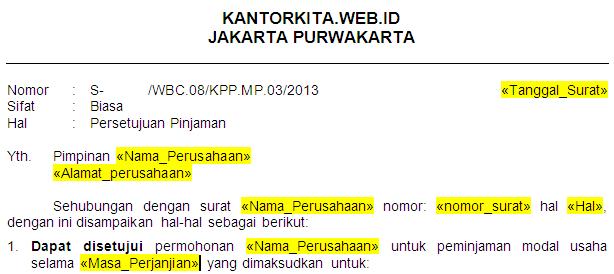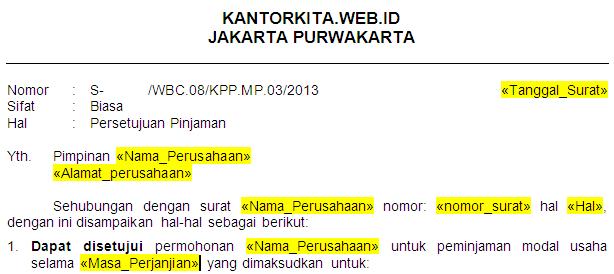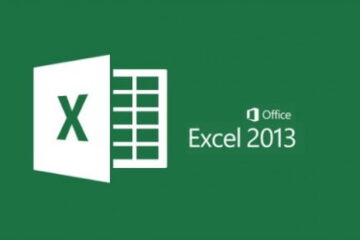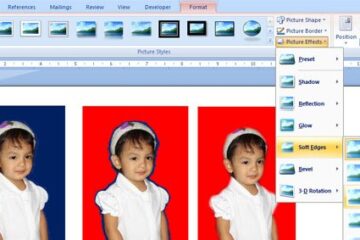Membuat konsep surat yang memiliki format standar berdasarkan peraturan atau kebijakan perusahaan memang terkadang menjadi pekerjaan yang membosankan bagi sebagian orang. Kesalahan paling sering terjadi adalah pada pengisian Tanggal, Bulan dan Tahun dalam penulisan dokumen. Copy dan Paste menjadi teman paling setia ketika kita mendapat tugas mengkonsep surat yang sama tetapi berbeda tujuan penerima. Misalnya data yang kita miliki adalah Persetujuan atas pinjaman dari PT. Angin Ribut. Jika kita ingin membuat persetujuan yang baru maka kita akan mengganti alamat surat menjadi PT. Gawat Darurat, dan hal yang paling sederhana kita lakukan adalah membuka file Permohonan pinjaman PT. Angin Ribut, mengganti tujuan surat menjadi PT. Gawat Darurat, mengganti tanggal dan besarnya pinjaman yang akan diberikan serta save file as (menyimpan file dengan nama yang berbeda) dalam satu folder yang sama.
Jika kita telah memiliki format surat standar yang rutin kita buat dan hanya memerlukan sedikit perubahan pada bagian-bagian tertentu sebenarnya kita sudah dapat menggunakan bantuan dari microsoft excel sebagai database untuk memudahkan pekerjaan ini dengan menggunakan fasilitas mailing merge yang disediakan oleh om Gates dan rekan-rekannya di microsoft office word. Bagaimana cara kerjanya? Mari perhatikan petunjuk di bawah ini
- Hal pertama yang harus dipersiapkan adalah file surat/dokumen apapun yang telah di standardisasikan penggunaannya. Biasanya isi surat/dokumen tersebut hanya perlu sedikit perubahan pada beberapa bagian isinya.
- Kedua, analisa perubahan data apa saja yang diperlukan dalam format surat yang kita buat, selanjutnya buatlah database isi dokumen tersebut di excel. Sebagai contoh misalkan kita membuat database tanggal, alamat surat, masa berlaku, dan penandatangan dokumen.
- Aktifkan mailing merge di word file yang akan kita buat koneksi datanya. Kemudian koneksikan file word tersebut dengan database excel yang telah kita buat tadi untuk mengambil field data yang telah disiapkan.
- Langkah terakhir sobat kantorkita tinggal menempatkan field data dimana perubahan akan dilakukan sesuai dengan kebutuhan surat tersebut. Untuk melihat hasil akhir dari surat/dokumen yang telah kita buat, lakukan dengan mengklik gambar kaca pembesar pada ribbon, kemudian tanda panah kanan untuk melihat surat lainnya.
Sekarang, untuk membuat surat/dokumen, sobat kantor kita hanya perlu membuka file database excel dan mengisi daftar yang ada di dalam data tersebut. Langkah mailing merge ini, selain menghemat penggunaan memory juga dapat digunakan sebagai arsip untuk memudahkan mencari file kerja.
Selamat beraktifitas, yes we can!